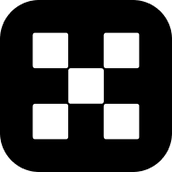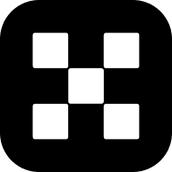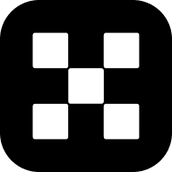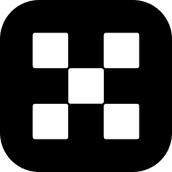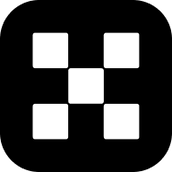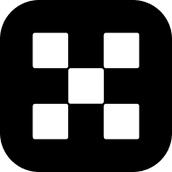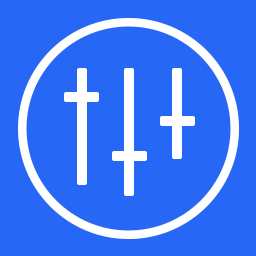
联想电脑硬盘无损分区工具
- 类型:系统工具
-
评分:
- 版本:v1.9.21.412 官方版
- 语言:简体中文
- 大小: 10.3M
- 更新:2021-09-01
- 联想磁盘分区工具下载
内容介绍
联想电脑硬盘无损分区工具是一款联想官方推出的磁盘分区软件,它的页面简洁,功能强大,能够不影响当前硬盘分区数据的前提下,把硬盘已有分区的可用空间创建出新的分区,使用起来十分便利,感兴趣的朋友快来下载吧。
软件说明
很多朋友的电脑硬盘分区只有一个,如果不想重装系统,也不想丢失数据,可以使用本工具在不影响当前硬盘分区数据的前提下,把硬盘已有分区的可用空间创建出新的分区。在对磁盘进行操作之前,建议您提前备份全盘重要数据以避免任何损失。
使用说明
运行工具
双击运行“硬盘无损分 区工具.EXE”,可能出现的用户账户控制提示,请选择是
硬盘无损分区工具
工具提取完成自动进入工具
点击“开始运行”,软件会自动扫描当前电脑的硬盘信息
扫描完成会自动列出硬盘信息(不支持U盘和移动硬盘)
您可以选择要分割的磁盘,点击下一步,软件提示正在获取磁盘分区,本例中选择的是TOSHIBA 931.51GB的硬盘进行演示
选择要分割的磁盘分区,下一步,自动检测可用磁盘空间
为了保证系统可正常工作,允许创建的分区将小于您在“我的电脑”或“计算机”中见到的最大可用空间。
小1位置表示的是当前选择的硬盘和分区信息;
小2位置是滑动块,您可以拖动改变要创建的分区大小;
小3位置是新创建分区的容量,您也可以手动输入分区大小;
小4位置是新建分区的盘符信息,您也可手动点击修改。
点击上图确认创建,软件提示正在创建分区(注意:如果待分区硬盘上存储的数据比较多,首次运行本软件会需要 较长的时间,请耐心等待执行完成),弹出提示
点击确认后软件将开始创建分区,请耐心等待
分区成功将出现提示,您可以选择关闭,也可以继续创建分区
点击关闭或点击右上角的X关闭软件,出现的软件调研希望您能多多给予鼓励哈
特别说明
1 下载完成后不要在压缩包内运行软件直接使用,先解压;
2 软件同时支持32位64位运行环境;
3 如果软件无法正常打开,请右键使用管理员模式运行;
应用截图
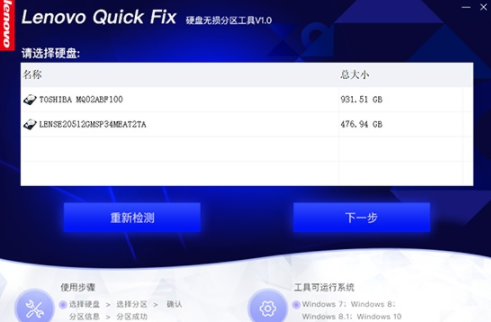
最新文章
更多- poipiku官网最新入口链接2026-poipiku官方网站怎么进入 2025-12-15
- poki免费游戏畅玩入口-poki免费游戏免登录一键即玩入口 2025-12-15
- 皮皮猪的梗是什么梗 揭秘网络爆笑神梗的由来和用法 2025-12-15
- 5大保险计划策略 全面守护你的资产安全 2025-12-15
- 51黑料最新地址-51黑料网每日吃瓜首页最新发布 2025-12-15
- 哔咔漫画最新官网入口-官方正版直连网址 2025-12-15
最新更新
- 1 微星龙盾控制中心
- 2 闪电音频剪辑合成软件
- 3 火绒安全右键菜单管理独立版
- 4 360看图永不升级版
- 5 CSV文件合并能手
- 6 GDCA证书检查修复工具
- 7 skycc微信群采集软件
- 8 flv批量转mp4工具
- 9 逍遥BT转磁力链接工具
- 10 SimpleSClock(桌面简洁时钟)